※本ページにはプロモーション(広告)が含まれています

意外と知られていないテザリングの存在。iPhoneは使っていても、電話もインターネットも普通にiPhoneを使っていても、フリーWi-fiの存在も知っているけれど、テザリングを使っている人は意外と少ない。それは、iPhone側の設定がわからない、面倒だろうと思ってしまう方が多いようです。iPhoneでのテザリングは実はとても簡単に設定できるのです。
Wi-Fiとは違うというイメージとテザリングという言葉の響きから何か難しいものだと考えられてしまっているようなので、とても簡単なiPhoneにおけるテザリングの設定方法と注意点を紹介していきましょう。
テザリングとは

テザリング(Tethering)とは、英語でつなぎとめる、連結するという意味があります。インターネットと端末をつなぐという意味からテザリングと呼ばれています。
テザリングには、Wi-Fiテザリング、Bluetoothテザリング、USBテザリングと3つの方式があります。
それぞれのテザリング方式にはメリットとデメリットがあります。電源環境、利用環境、利用デバイス数等を考慮の上、適切なテザリング方式を選択してください。
Wi-Fiテザリングのメリット・デメリット
Wi-Fiテザリングは、同時に複数のデバイスをインターネット接続させることができます。自分のPC以外のタブレットだけでなく、そばにいる友人のPCにもWi-Fi接続を提供することができます。また、Wi-Fiテザリングは通信速度が大きいというのがメリットとなります。逆にWi-Fi接続のデメリットは、消費電力が大きいということです。
Bluetoothテザリングのメリット・デメリット
Bluetoothテザリングは、消費電力が小さいというメリットがあります。デメリットとしては、同時に1台しか接続できない、通信速度はやや低いという点です。Bluetoothテザリングは、自分一人で外出時に利用し、iPhoneへの電源供給が確保できないような場合にメリットがあります。
USBテザリングのメリット・デメリット
USBテザリングは、通信速度も速く、併せて、Lightningケーブルを使ってパソコンに接続するので、テザリングでインターネットに接続しながら、PCからiPhoneへの充電を行うことができます。また、無線を使っていないことから周囲の第三者に不正侵入、不正利用される危険性がないことがメリットとなります。
一人で外出し、カフェでインターネット接続するような場合は、Lightningケーブルを持参しUSBテザリングを利用することをお勧めします。PCが電源コンセントに接続できない場合でも、PCのバッテリーの余剰分の電源をiPhoneへ分け与えて利用することもできます。
iPhoneでテザリングの設定を行う
iPhoneにおけるテザリングの設定の基本は、「インターネット共有」をオンにするだけです。とても簡単にテザリングを利用することができるのですが、今回は、テザリング利用時の設定の注意点も併せて紹介していきます。
インターネット共有をオンにする
まず最初に[設定]アプリを使って、[インターネット共有]をオンにします。この設定だけで、iPhoneはテザリング機能が実行可能になります。
![まず最初に[設定]アプリを使って、[インターネット共有]をオンにします。この設定だけで、iPhoneはテザリング機能が実行可能になります。](http://minto.tech/wp-content/uploads/2017/05/01_InternetShareON.jpg)
Wi-Fiで接続する方法、Bluetoothで接続する方法、USBで接続する方法について、画面の下に説明が書かれています。
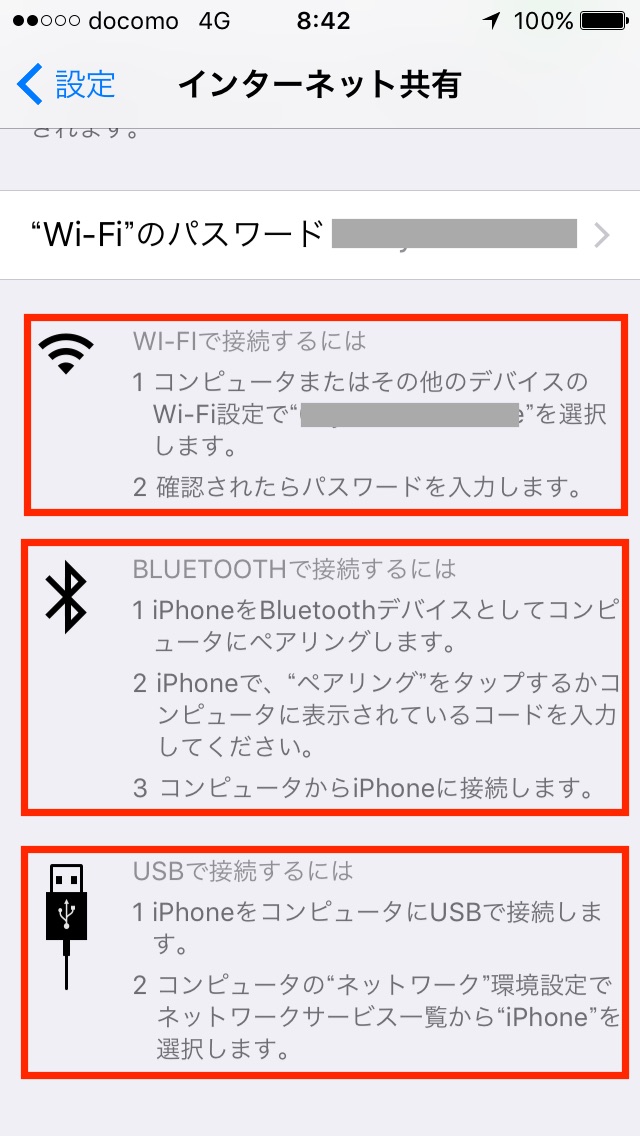
ただし、インターネット共有をオンにする段階で「Wi-Fi」と「Bluetooth」設定がオフの場合は、次のようなメッセージが表示され、「Wi-Fi」と「Bluetooth」を両方共オンにするか、オフのままUSBだけで利用するかを選択することができます。

「Wi-Fi」だけがオフとなっていた場合は、「Wi-Fi」をオンにするか、BluetoothとUSBだけでテザリングを利用するか選択することができます。
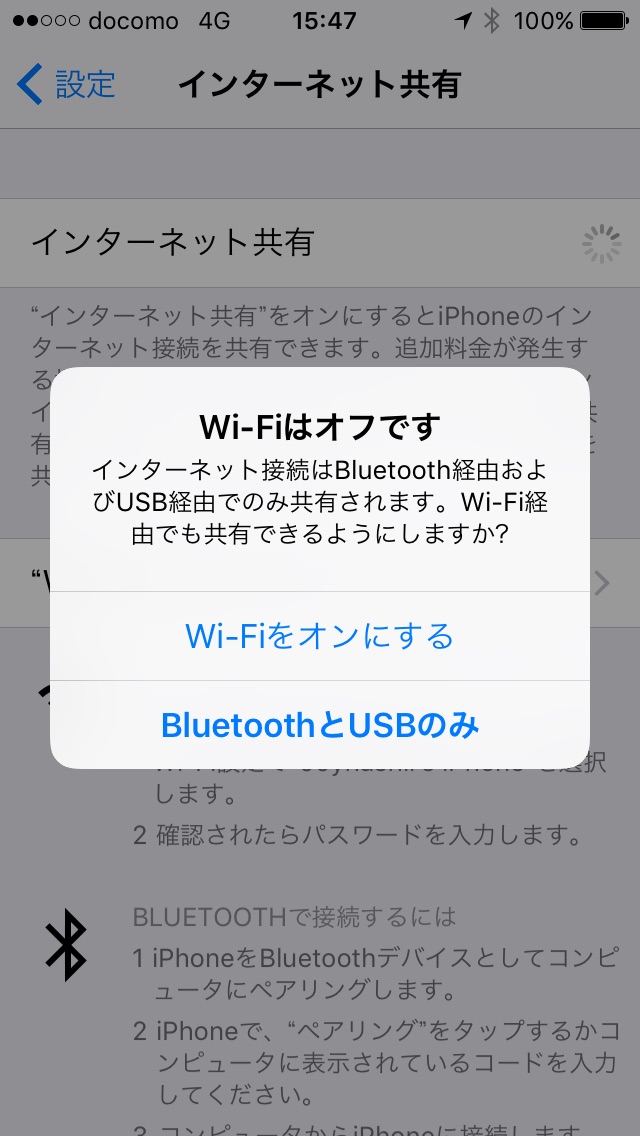
Bluetoothテザリングを利用する場合は、iPhoneとPCまたは接続するタブレットデバイス等の双方をペアリングによってBluetooth接続を行ってください。
MacとiPhoneをBluetoothでペアリングする
iPhoneの[設定]アプリの[Bluetooth]設定をオンにします。そのまま、Mac側の「システム環境設定」で「Bluetooth」を開き、iPhoneが検出されるのを待ちます。MacがBluetoothでiPhoneが認識されたら、「ペアリング」ボタンを押します。認識コードが表示されますので、
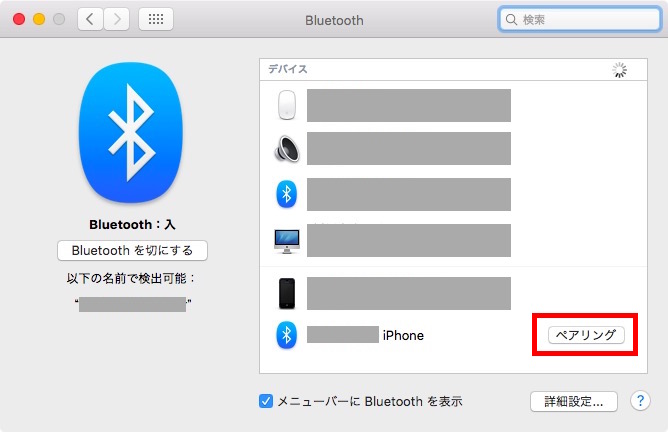
iPhone側に同じコードが表示されていたら、iPhone側で「ペアリング」を実行してください。このペアリング操作は一度実行すれば次回以降のBluetooth接続の際には、デバイス名のクリックだけでBluetooth接続することができます。
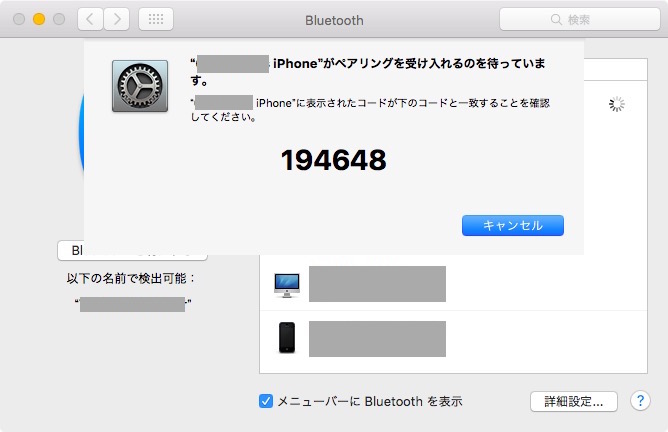
SSID名やパスワードを変更する
iPhoneを使ってWi-Fiテザリングを設定するとSSIDとパスワードが自動的に生成されます。SSIDとは、Service Set Identifierの略で、ネットワーク上でアクセスポイントを識別する名称のことです。
このSSIDのデフォルトは、最初にiPhoneを設定した時に付けたあなたの名前が一部に使われており、このままでは、あなたの周りにいるWi-Fiを接続しようとしている見知らぬ方の画面にSSIDが表示されてしまいます。周りにiPhoneを使っている方がいないような状況では、あなたの名前を第三者に知らせてしまうことになります。
Wi-Fiテザリングを利用する場合、このSSIDを第三者にあなたであると特定できないようにしておきましょう。特に女性の方は名前ではない自分しかわからない名称に変更しておいたほうが良いでしょう。SSIDの変更は、[設定]アプリの[一般]ー[名前]と辿ると変更することができます。
![SSIDの変更は、[設定]アプリの[一般]ー[名前]と辿ると変更することができます。](http://minto.tech/wp-content/uploads/2017/05/07_ChangeSSID.jpg)
パスワードについては、先ほど「インターネット共有」をオンにした直下に表示されるパスワード表示のところで変更することができます。
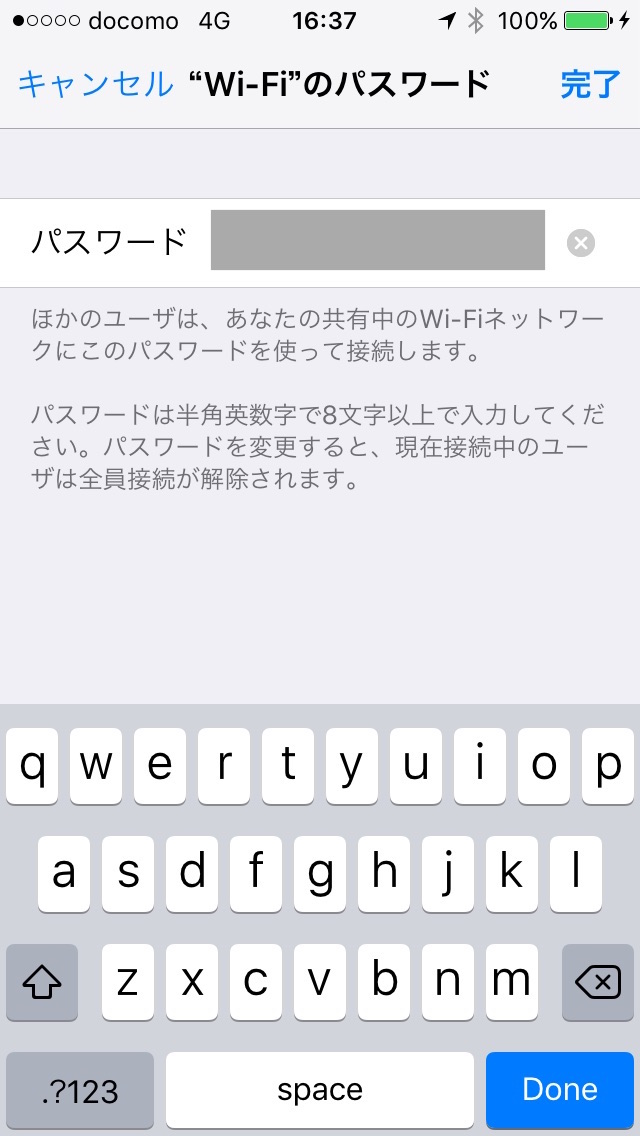
なお、USBテザリングやBluetooth接続で、このSSIDとパスワードは使用しません。
MacからはiPhoneを触らずにWI-Fiテザリングを起動させることができます
MacのOS X Yosemite(10.10)から「Instant Hotspot(インスタントホットスポット)」機能を使うことにより、iPhoneの「インターネット共有」設定がオフになっていても、Macからワンクリックでオンにすることができます。普段、iPhoneのインターネット共有をオフにして、カバンやポケットにしまっておいたままでも、Macから起動させると便利です。
この「Instant Hotspot」機能を有効にするには、iPhoneとMacで同一のiCloudアカウントでログオンしておけば良いだけです。なお、iOSのバージョンは8以上です。

ただし、Mac側のメニューからWi-Fi接続を解除しても、iPhoneの「インターネット共有」はオンのままです。
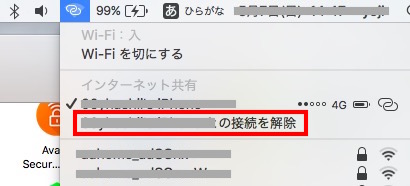
契約プラン次第ではテザリングを設定できない場合もある
キャリアやMVNOなど、通信事業者ごとにテザリングの利用条件は異なります。
通常プランの中にテザリング機能が無料で組み込まれている事業者もあれば、テザリングを設定するためには有料オプションに入らなければいけない場合もあります。
iPhoneでテザリングを設定できない場合には、設定方法ではなく、通信事業者との契約内容に問題がある可能性もありますので注意しましょう。
今後、docomoのahamoを始め様々なプランが出てくることが予想されますので、契約するプランのテザリングについての取り扱いは、必ず確認するようにしてください。
格安SIMも無料でiPhoneのテザリングを使えることが多い
2022年8月現時点においては、大手キャリア契約のiPhoneはテザリングを無料で使用できる場合がほとんどです。
また、格安SIMも特に申込なども必要なく、下記の格安SIMではテザリング機能を無料で利用することができます。
- UQモバイル
- Y!mobile
- OCNモバイル
ただし、プランによってはテザリングが別料金となっていたり、申込が必要となっている場合もありますので、御契約内容におけるテザリング機能の取り扱いについて事前に確認するようにしましょう。
最新のiOSテザリング機能と便利な設定方法
2024年9月現在、iOSの最新バージョンではテザリング機能がさらに使いやすく改良されています。特に注目すべきは、通信速度や消費電力を効率化する新しい設定オプションです。ここでは、これらの新機能と、効果的な活用法を紹介します。
インターネット共有の自動オン機能
iOSの最新バージョンでは、特定のデバイスと自動的にテザリング接続を開始する「インターネット共有の自動オン機能」が追加されました。たとえば、あなたのMacBookやiPadが近くにあるとき、自動的にiPhoneのテザリングがオンになります。この機能を有効にすることで、手動で接続を設定する手間が省けます。
設定方法:
- iPhoneの設定アプリを開く
- 「インターネット共有」を選択
- 「他のデバイスに自動接続」をオンにする
この機能を利用すれば、頻繁にiPhoneと他のデバイスを連携させるユーザーにとっては非常に便利です。
データセーブモードの導入
iOSでは「データセーブモード」を活用することで、テザリング中のデータ通信量を抑えることができます。データセーブモードでは、バックグラウンドでのアプリ更新やクラウド同期が制限されるため、不要なデータ使用を避け、契約しているデータ容量を節約できます。
データセーブモードの設定方法:
- 設定アプリを開く
- 「モバイル通信」または「設定 > Wi-Fi」
- 「データセーブモード」をオンにする
特に限られたデータ容量のプランを使用している場合、この設定は非常に役立ちます。
通信速度を最適化するためのチャンネル選択
Wi-Fiテザリングを使用する場合、周囲の電波干渉によって通信速度が低下することがあります。iOSの最新バージョンでは、Wi-Fiチャンネルを手動で変更し、最適なチャンネルに設定することが可能です。これにより、特にWi-Fiが混雑しているエリアでも安定した通信を維持できます。
Wi-Fiチャンネルの変更方法:
- 設定アプリから「インターネット共有」に移動
- 「Wi-Fiオプション」をタップ
- チャンネルの変更メニューが表示されたら、最適なチャンネルを選択
これにより、特に都市部やオフィスなどWi-Fiの競合が多い場所での通信速度向上が期待できます。
Bluetoothテザリングの省エネモード
Bluetoothテザリングは消費電力が少ないため、長時間のテザリングを必要とする場合に適しています。さらに、最新のiOSでは、Bluetoothの省エネモードが導入され、デバイス間での通信を効率化し、バッテリーの消耗を最小限に抑えることができます。
Bluetoothテザリングの活用方法:
- 「設定 > インターネット共有」に移動
- Bluetoothをオンにし、接続するデバイスをペアリング
Bluetoothテザリングは、データのやり取りが少ない作業(メールの確認や軽いウェブブラウジングなど)に最適です。消費電力を抑えたいときにぜひ活用してください。
5Gテザリングの導入と注意点
2024年現在、5G対応iPhoneを使用する場合、5Gテザリングによる超高速インターネット接続が可能です。ただし、5Gはバッテリー消費が大きいため、長時間の使用には注意が必要です。5Gテザリングを使用すると、動画のストリーミングや大容量のファイルダウンロードが高速に行える一方で、データ消費も増えるため、無制限のデータプランを利用するか、使用量を監視することをおすすめします。
国際ローミングでのテザリング利用
海外でテザリングを利用する場合、通常の国内利用と異なり、国際ローミング料金が発生する場合があります。旅行中にインターネット共有を利用したい場合は、事前に通信事業者に確認し、データローミングプランを契約することが重要です。
国際ローミングでの注意事項:
- データローミング設定をオンにする
- 利用料金を確認し、過剰なデータ使用を避ける
- 必要に応じて、国際データパスやローカルSIMを使用する
国際ローミング時にテザリングを活用すれば、外出先でも安定したインターネット接続が確保できますが、料金に関する注意が必要です。
よくある質問(FAQ)とその回答例
Q1. テザリングを使うとデータ通信量は増えますか?
A1. はい、テザリングを使用するとデータ通信量は増えます。テザリングで接続するデバイスのインターネット使用量もすべてiPhoneの通信データとしてカウントされます。利用プランのデータ容量を超えないよう注意しましょう。
Q2. テザリングを使うとバッテリーの消耗が早くなりますか?
A2. そうです。特にWi-Fiテザリングは消費電力が大きく、バッテリーの消耗が早くなります。USBテザリングは充電を同時に行えるため、長時間の使用にはUSBテザリングが推奨されます。
Q3. どのテザリング方法が一番速いですか?
A3. 一般的にはUSBテザリングが最も安定して速いです。次にWi-Fi、そしてBluetoothの順で通信速度が速くなります。ただし、利用環境や接続するデバイスの数により、速度は異なる場合があります。
Q4. iPhoneのテザリングがうまく接続できない場合はどうすればよいですか?
A4. まず、iPhoneの「インターネット共有」がオンになっているか確認してください。また、Wi-FiやBluetoothの設定も確認し、接続するデバイスがペアリングされているかをチェックしましょう。それでも解決しない場合は、通信事業者の契約内容を確認してください。
Q5. テザリングを使ってもセキュリティは大丈夫ですか?
A5. iPhoneのテザリングは安全に使えますが、SSIDとパスワードを強力なものに設定しておくことをおすすめします。特に公共の場所では第三者に接続されないように、定期的にパスワードを変更することが重要です。
まとめ
家では、Wi-Fi ルーターを使用し、外出時はフリーWi-Fi スポットを利用するけど、自分のiPhoneをテザリングして使わない人もいます。iPhoneのテザリング設定はとても簡単でしかもセキュリティも確保されていてとても安全です。また、Bluetooth接続、USB接続もとても簡単です。それぞれのメリットを考え簡単に使い分けられるよう練習してみてはいかがですか。
注意点は、データ通信容量の契約容量を確認することです。テザリングが使えるからといって月契約容量が拡張されるわけではありません。月初めに制限値に達してしまい。その月いっぱい低速回線に制限されてしまっては、元も子もありません。
最初は、ご自身の使い方、利用量に注意し、必要に応じて契約容量の拡張、あるいは、テザリング使用の自分なりのルールを作成することも考えてはいかがでしょうか。外出時のインターネット接続環境が格段に改善されることは間違いありません。
 minto.tech スマホ(Android/iPhone)・PC(Mac/Windows)の便利情報をお届け! 月間アクセス160万PV!スマートフォン、タブレット、パソコン、地デジに関する素朴な疑問や、困ったこと、ノウハウ、コツなどが満載のお助け記事サイトはこちら!
minto.tech スマホ(Android/iPhone)・PC(Mac/Windows)の便利情報をお届け! 月間アクセス160万PV!スマートフォン、タブレット、パソコン、地デジに関する素朴な疑問や、困ったこと、ノウハウ、コツなどが満載のお助け記事サイトはこちら!
